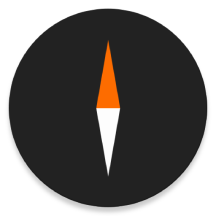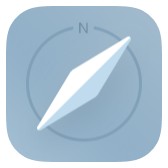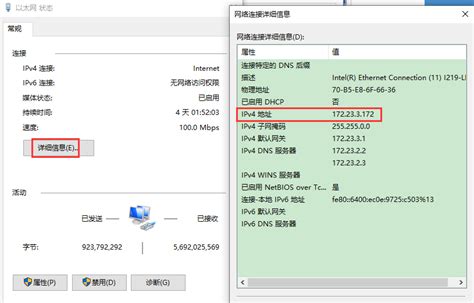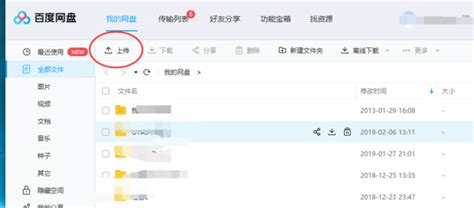通过DMZ实现公网互联的实用指南
实现公网互联,DMZ(Demilitarized Zone,非军事区)是一个非常关键的技术手段。DMZ,顾名思义,是一个介于安全系统和非安全系统之间的缓冲区,它设立的目的是为了解决安装防火墙后外部网络用户无法访问内部网络服务器的问题。本文将详细介绍如何通过DMZ实现公网互联,帮助读者更好地理解这一技术,并在实际中加以应用。

一、DMZ的基本概念
DMZ,也称为“隔离区”,它是企业内部网络和外部网络之间的一片小网络区域。在这个区域内,可以放置一些需要公开访问的服务器设施,如企业Web服务器、FTP服务器和论坛等。DMZ的设置相当于为不信任系统提供服务的孤立网段,把敏感的内部网络和其他提供访问服务的网络分开,阻止内网和外网直接通信,以保证内网安全。
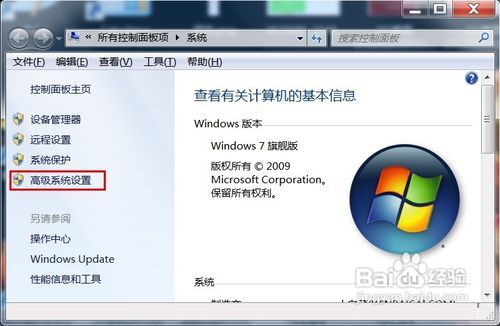
二、DMZ的作用与优势
1. 增强安全性:
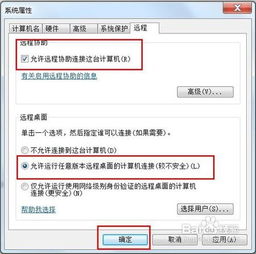
DMZ的主要作用是作为一道屏障,保护内部网络免受外部攻击。通过DMZ的设置,即使外部攻击者攻破了DMZ中的服务器,也无法直接接触到内网中的敏感信息。
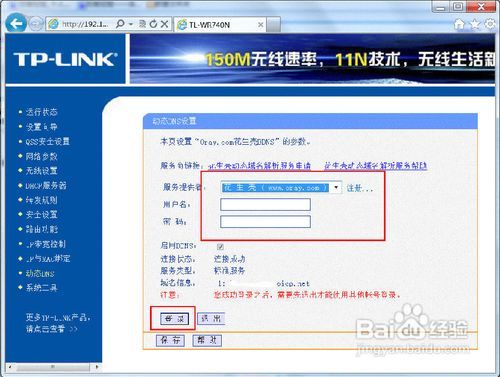
2. 提高灵活性:
一些服务器需要对外提供服务,如Web服务器和邮件服务器。将这些服务器放在DMZ中,既能让它们为外部用户提供服务,又能有效保护内部网络的安全。
3. 简化管理:
DMZ的设置简化了网络管理。通过DMZ,企业可以更方便地管理需要对外提供服务的服务器,同时保持内部网络的相对封闭性。
三、通过DMZ实现公网互联的步骤
1. 查看本机IP地址:
首先,需要确定本机在内网中的IP地址。打开本地命令行窗口(Windows系统中按Win + R,输入cmd回车),输入命令`ipconfig`,回车后,显示的IP地址即为本机的内网IP地址。
2. 登录路由器配置页面:
在浏览器中输入路由器的IP地址(通常为192.168.1.1或192.168.0.1),然后输入用户名和密码登录路由器管理界面。
3. 设置DMZ:
在路由器的管理界面中,找到NAT(网络地址转换)设置或应用/高级设置。
选择DMZ设置项,并点击新建按钮。
勾选启用DMZ选项,并设置DMZ主机IP地址为本机的内网IP地址。
保存设置。
4. 设置动态DNS(可选):
为了方便在公网上通过域名访问DMZ中的主机,可以设置动态DNS。这通常需要注册一个动态DNS账号,如花生壳等,然后在路由器的动态DNS设置中输入账号和密码。
5. 测试DMZ设置:
使用PING命令测试动态DNS是否设置成功。例如,如果注册的花生壳账号名为test,可以在命令行中输入`ping test.oicp.net`,如果返回数据显示正常,则表示动态DNS设置成功。
6. 配置远程访问:
右键点击“我的计算机”,选择“属性”,然后在高级属性中选择远程选项卡,配置远程桌面功能,允许在公网上通过域名远程登录该DMZ区主机。
四、注意事项与风险
1. 网络安全风险:
将主机设置为DMZ后,该计算机将完全暴露在公网上,因此存在一定的安全风险。建议配置防火墙和定期更新系统补丁,以提高安全性。
2. 访问控制:
合理设置访问控制策略,限制对DMZ主机的访问权限。例如,可以设置只有特定的IP地址或域名才能访问DMZ中的主机。
3. 监控与日志:
启用网络监控和日志记录功能,及时发现并处理可疑的网络活动。
4. 备份与恢复:
定期备份DMZ中的服务器数据,以便在发生安全问题时能够迅速恢复。
五、实际应用案例
以华为TIME路由器为例,详细介绍如何通过DMZ设置实现NAT A(一种网络地址转换方式):
1. 查看默认网关:
在命令行中输入`ipconfig`,记录下默认网关的IP地址。
2. 登录路由器管理界面:
将默认网关的IP地址复制到浏览器地址栏,登录路由器管理界面。
3. 设置DMZ:
进入“Advanced”>“Forward Rules”>“DMZ Function”,点击“New”。
在已连接的网络中,找到互联网界面的LAN MAC地址。
在DMZ新增项的“Host Address”中点击“Select”,选择对应的MAC地址,并勾选“Enable DMZ”。
点击“Apply”保存设置。
4. 测试网络速度:
完成设置后,可以通过测速
- 上一篇: 杉德卡:解锁无限消费可能的神奇之卡
- 下一篇: 京东小金库的位置在哪里?
-
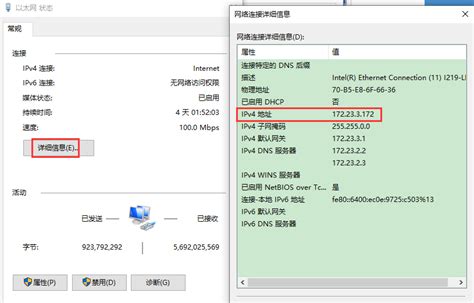 如何用百度查询自己电脑的本地IP地址?资讯攻略12-07
如何用百度查询自己电脑的本地IP地址?资讯攻略12-07 -
 轻松掌握:设置电脑本地IP地址的实用指南资讯攻略12-03
轻松掌握:设置电脑本地IP地址的实用指南资讯攻略12-03 -
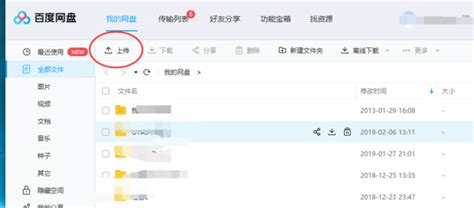 揭秘网盘奥秘:轻松上手百度云盘的实用指南资讯攻略11-29
揭秘网盘奥秘:轻松上手百度云盘的实用指南资讯攻略11-29 -
 电脑拨号上网的轻松指南:一键连接世界!资讯攻略11-05
电脑拨号上网的轻松指南:一键连接世界!资讯攻略11-05 -
 华为手机OTG功能实用指南:轻松掌握使用方法资讯攻略10-31
华为手机OTG功能实用指南:轻松掌握使用方法资讯攻略10-31 -
 家中赚钱:实用方法与创意点子大揭秘资讯攻略12-05
家中赚钱:实用方法与创意点子大揭秘资讯攻略12-05